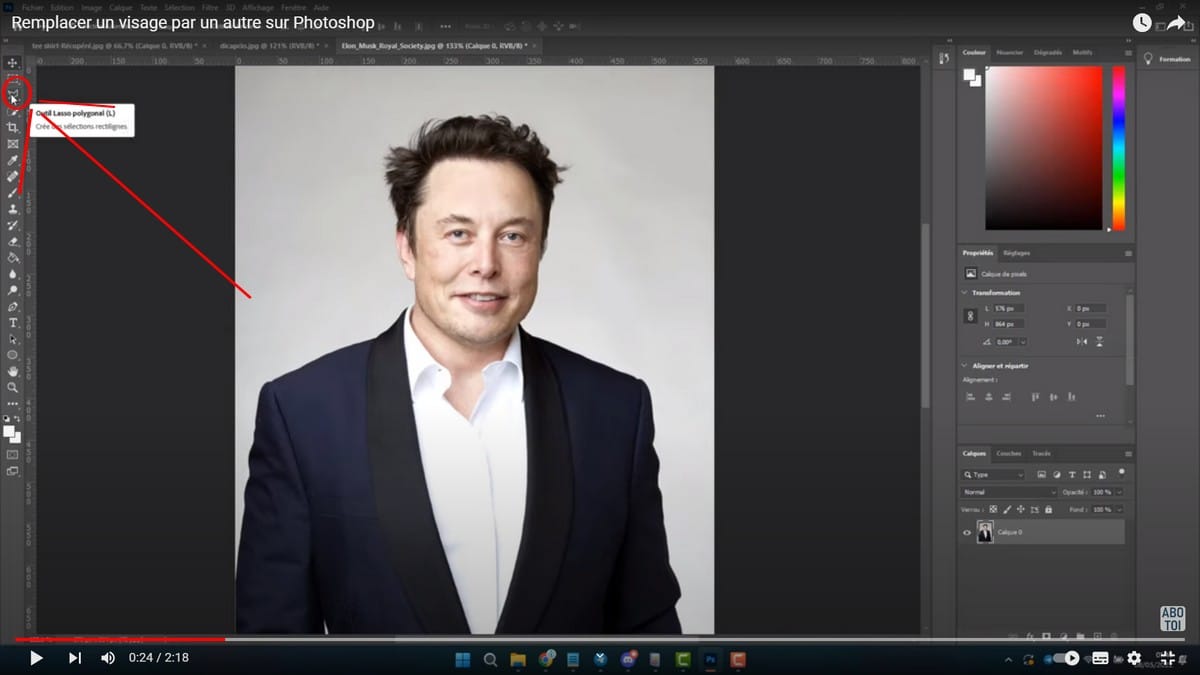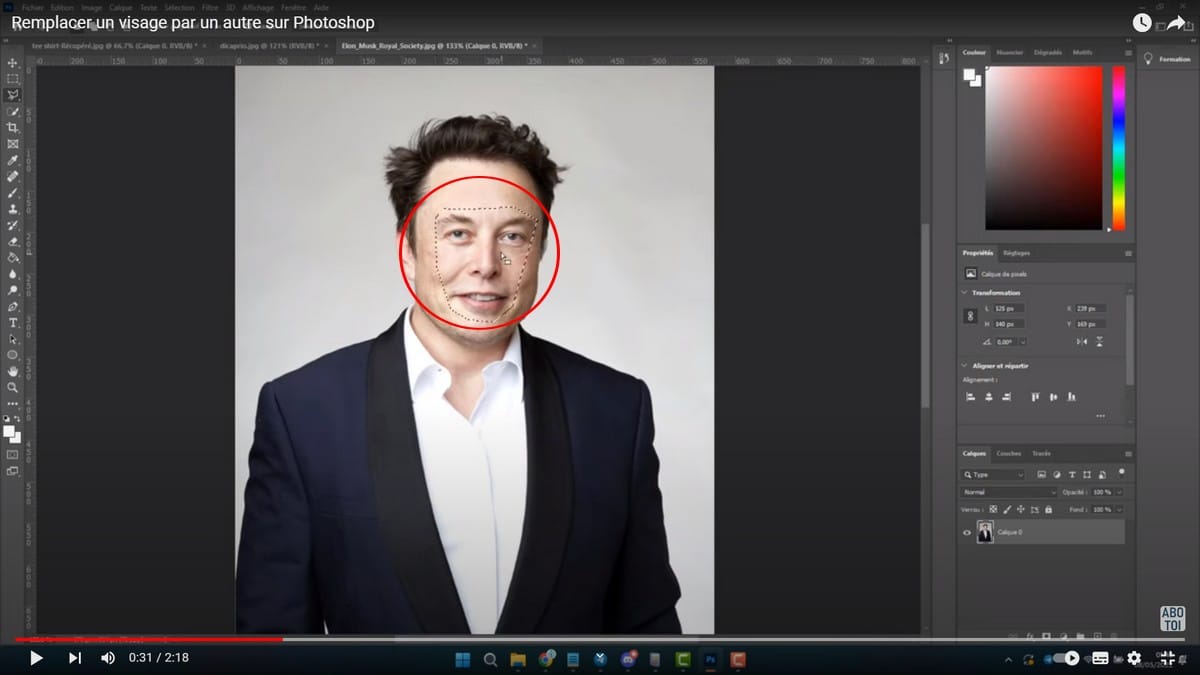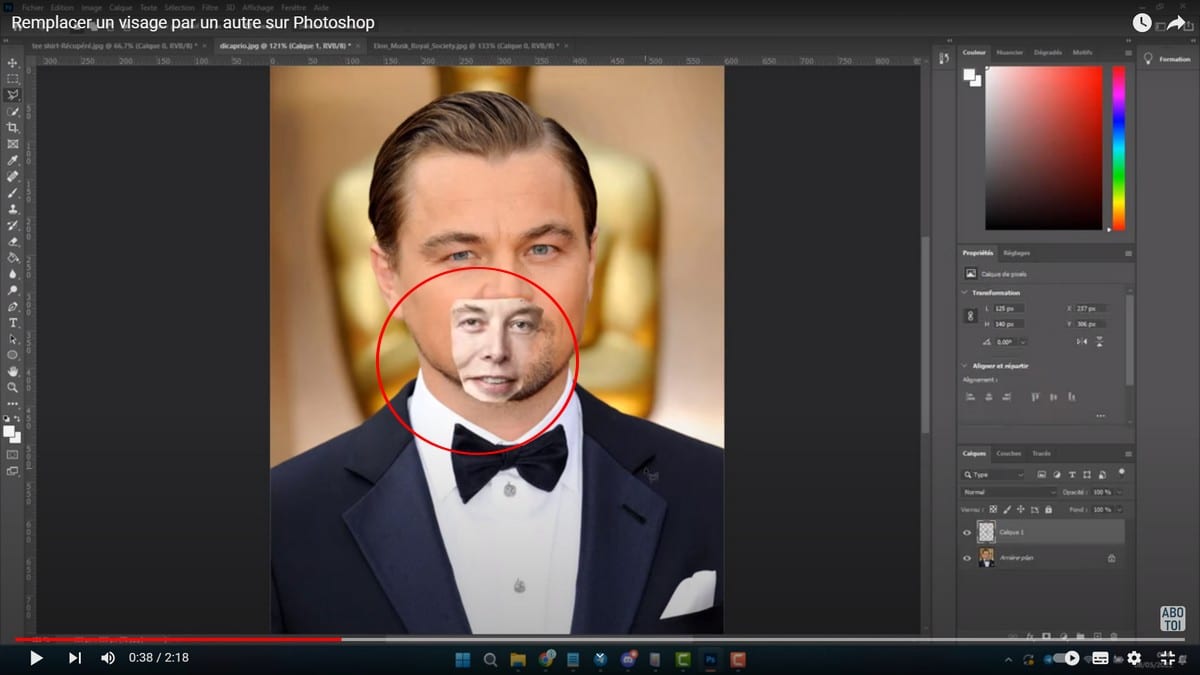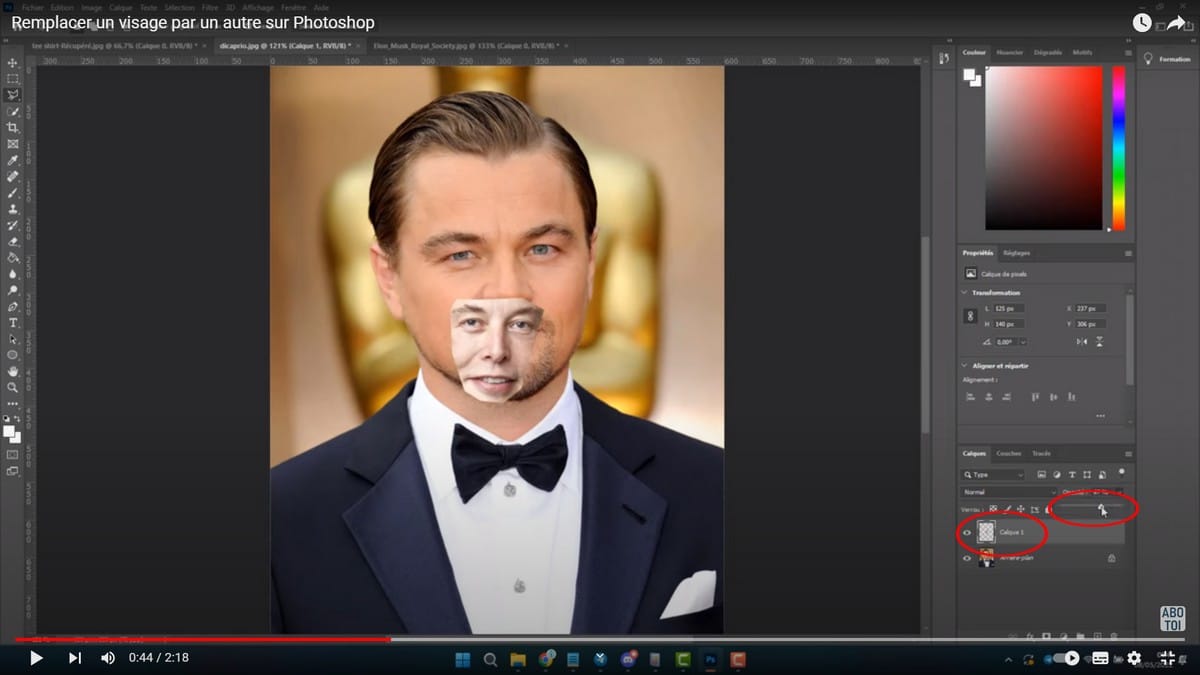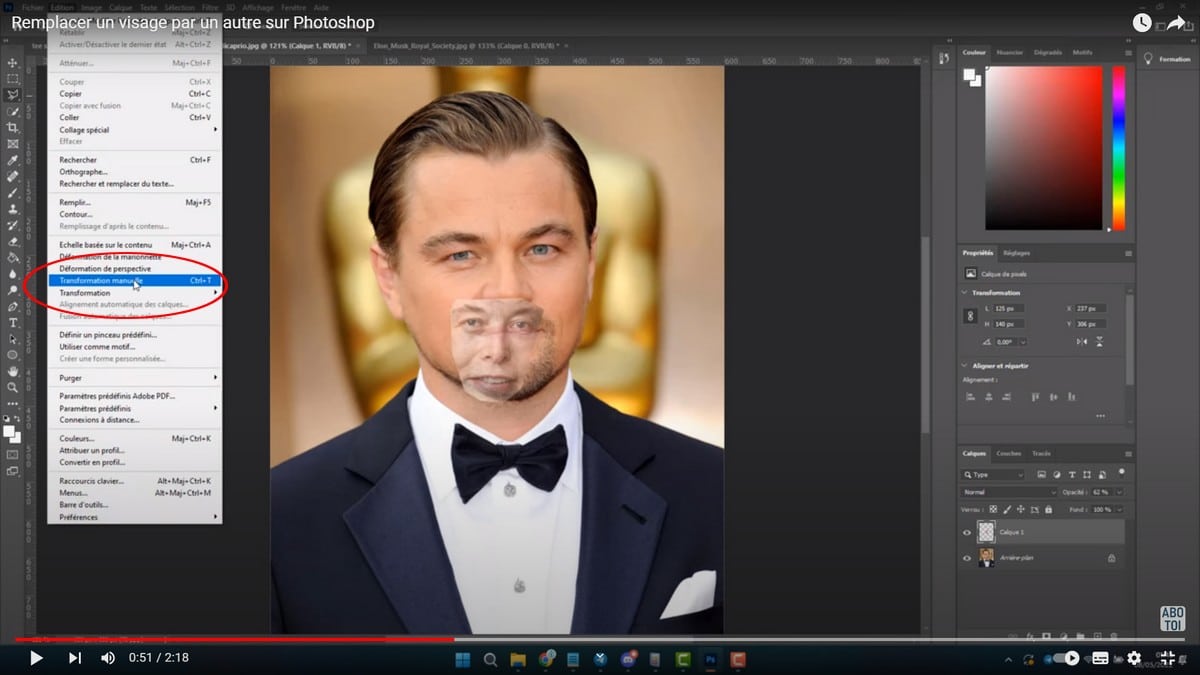Grazie a Photoshop, puoi intraprendere diversi progetti. Photoshop è un software con cui puoi far lavorare la tua immaginazione. In effetti, la maggior parte dei designer utilizza questo strumento di fotoritocco per creare elementi visivi. Ad esempio, è possibile sostituire una faccia con un'altra con Photoshop. Se non sai come fare, scopriamo insieme in questo articolo come sostituire un volto con Photoshop?
Questo video spiega in dettaglio come sostituire una faccia con Photoshop:
Come sostituire una faccia in Photoshop?
Ecco i passaggi da seguire per sostituire facilmente un volto con Photoshop:
- Innanzitutto, apri il software;
- Quindi, importa 2 foto diverse sul software;
- Quindi il primo è selezionare il volto della prima persona usando lo strumento lazo;
- Copia la selezione facendo Ctrl + C;
- Quindi, vai alla seconda foto e incolla la selezione facendo Ctrl + V;
- Vai ai livelli sulla destra dello schermo, fai clic sul livello della prima foto e riduci la sua opacità;
- Fare clic su Modifica, quindi su Trasformazione libera;
- Sposta la foto 1 e ingrandiscila;
- Ruota per regolare la foto, fai clic su Invio per confermare le modifiche;
- Recuperare nuovamente la selezione della foto 1 premendo control e sul livello 1;
- Seleziona il livello 2, sblocca il livello facendo clic sull'icona di sicurezza sulla destra dello schermo;
- Riduci un po' la selezione, vai alla scheda Selezione;
- Fare clic su Modifica, quindi su Contratto;
- Scegli il numero di pixel e clicca su Ok;
- Fare clic sul tasto Canc per rimuovere la faccia dal livello 2;
- Ritorna al livello 1 e imposta l'opacità al massimo;
- Deselezionare facendo clic sulla selezione quindi deselezionare;
- Unisci i due livelli facendo clic su entrambi e premendo Controllo;
- Vai alla scheda Modifica, quindi Unisci automaticamente i livelli;
- Infine, fai clic su OK per apportare le modifiche.
Ora sai come sostituire una faccia con un'altra usando Photoshop.